镜像相关说明
为了方便各平台客户,和一些小白玩家玩起软旁路由特地写的一个教程,顺手帮大家做好系统包。兼容VMware Workstation、群晖、UNRAID、PVE、ESXi等等。
旁路由版本,有很多不可描述功能,不合适直接说明,请自行到原地址查看地说明
管理网卡绑定端口为br-lna ip为192.168.1.11 wan无绑定(旁路由也用不上)
导入包下载
VMware Workstation版本 Win7/8/10/11下使用 至少 15或以上版本 备用下载地址
群晖 UNRAID PVE用 IMG硬盘镜像版本 备用下载地址
ESXi 最低要求6.7u2或以上版本才能导入 备用下载地址
控制台改ip方法
如果你内网ip网段为192.168.1.x则不用修改直接在网页上访问192.168.1.11即可(但是要注意内网是否有重复ip),网段不同请参考下方教程
详细参考的教程:https://blog.csdn.net/baidu_31437863/article/details/89312405
以下为本路由系统修改方法(小白版本不讲原理只告诉你怎么修改,合适不想理解原理的客户)
首先导入虚拟机安装包之后先等等系统启动好
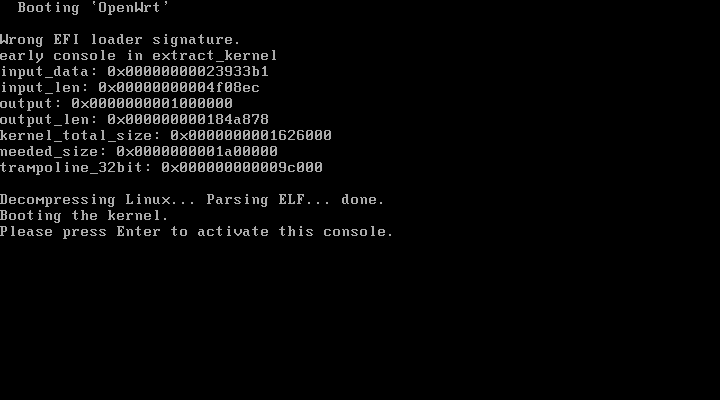
按一下回车 出现以下画面就可以开始操作
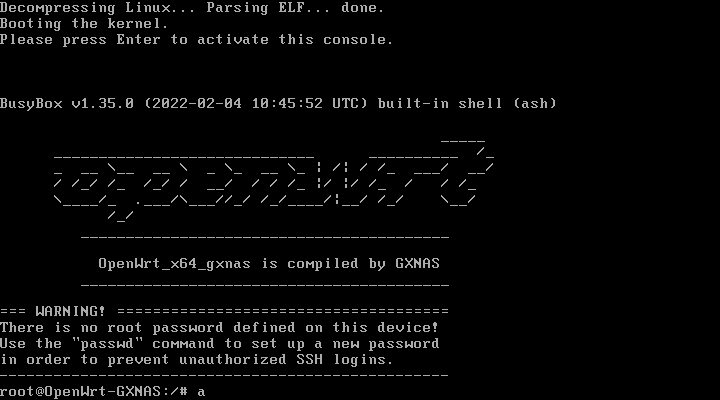
输入
vi etc/config/network
回车
然后按 i 进入编辑模式 用键盘的光标移动 编辑下边红框这部分
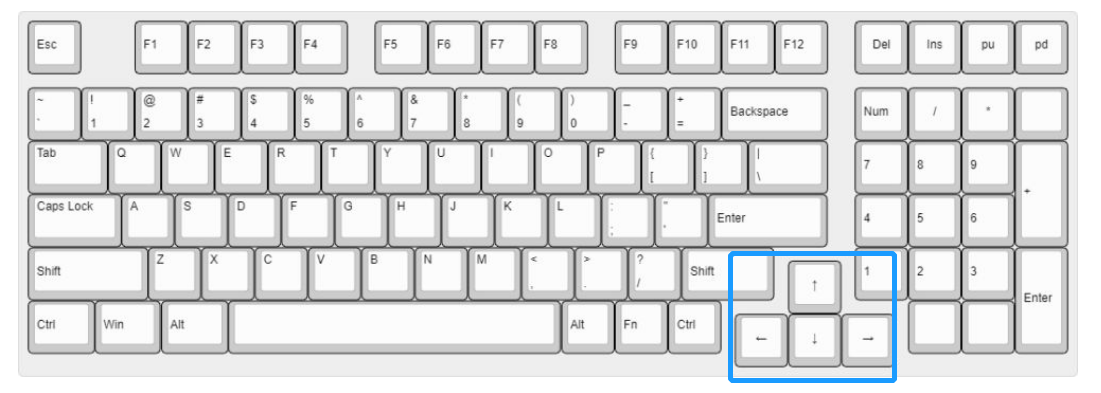
子网掩码:一般不用修改(每减一个数字则开放一个网段的ip地址,具体建议自行百度)
ip地址:改成和你同网段的ip地址就行,例如内网ip地址为192.168.0.100 那么你就给他一个内网没有被占用的192.168.0.x的ip如192.168.0.11之类的
网关地址:家用一般把ip地址最后一位改成1即可,当然也有不一般的可以参考电脑获取的参数填写,大型企业一般不止一个网段可能就会不一样
子网广播地址:可以整个条删除掉也行的,这里你可以把它改成相同网段的,家用环境和网关地址一样,把最后一位的1换成255即可
DNS服务器:这个可以不用修改,博主提供的DNS国内环境使用也不错的,想改也行,多个ip用空格隔开
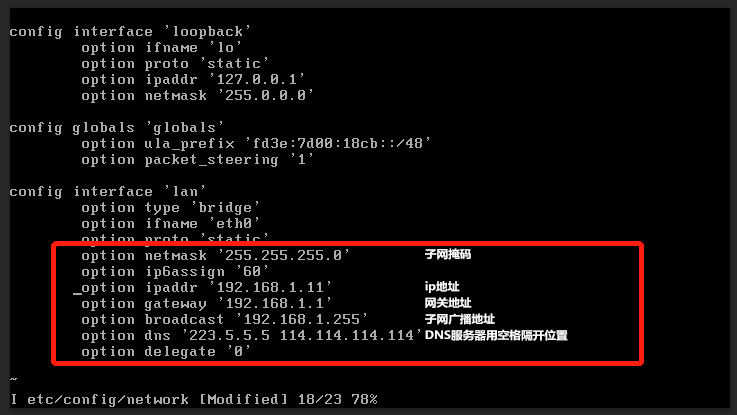
编辑好之后 按ESC键 光标会跳到控制台最底部,此时再输入 英文的 :wq 回车进行保存
如果编辑出错可以按 :q! 强制退出编辑器 再输入vi etc/config/network 回车再进行次编辑
编辑没有问题之后,输入reboot 回车重启一下机器
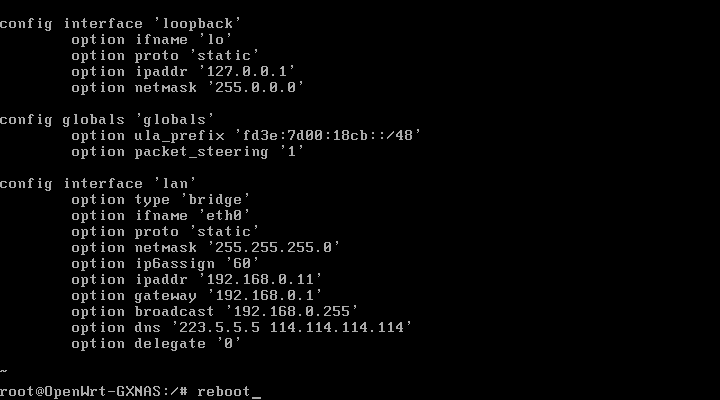
使用浏览器输入你改好的ip地址,即可访问路由器 默认用户名为root 密码为空
如何设置让旁路由运行起来
非常简单,首先确定OpenWrt能正常上网(一般设置正确肯定是可以上网的,登录OpenWrt之后打开服务里面的第一个菜单,点百度 图标,出现绿色的延迟数值就说明能上网了
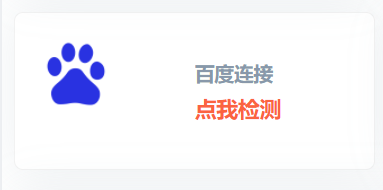
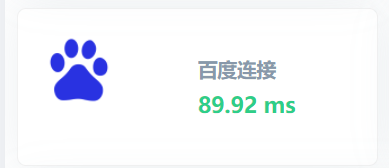
如果不能上网肯定是地址设置有问题)
接下来只需要把主路由器的DHCP服务器中的网关和DNS都改成OpenWrt的ip地址(DNS可以不修改),然后重启路由器和内网设备就可以连接上旁路由。下图以爱快的设置为例子。我的OpenWrt ip地址为192.168.0.11 。
当然手动把设备的网关的DNS设置为OpenWrt的ip地址也行 (DNS可以不修改) ,当然前者比较简单也不用每台设备都单独修改,但是也有缺点当旁路由器没打开的时候内网的所有设备都不能正常上网。
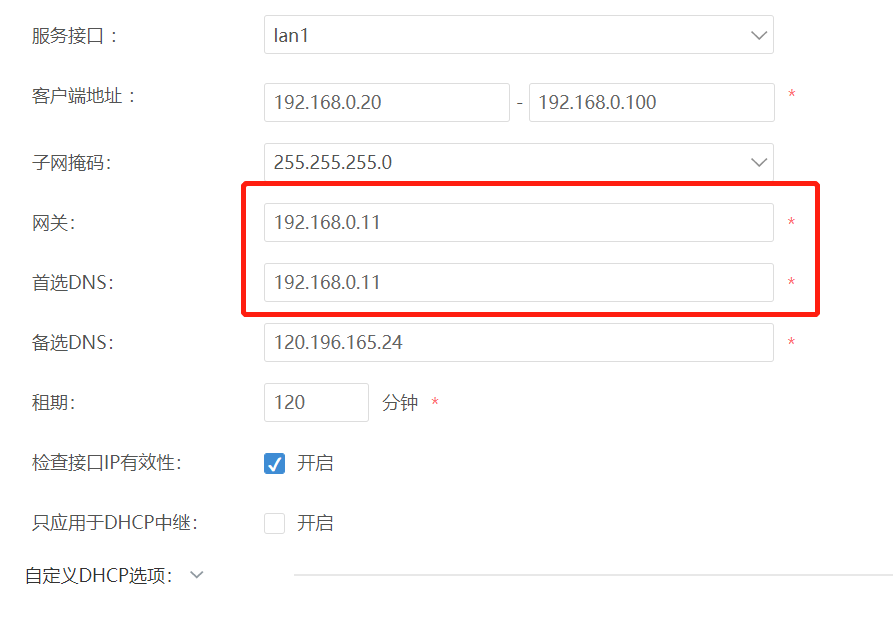
至于里面的插件怎么使用以后再说吧,有些东西不合适直接发出来。

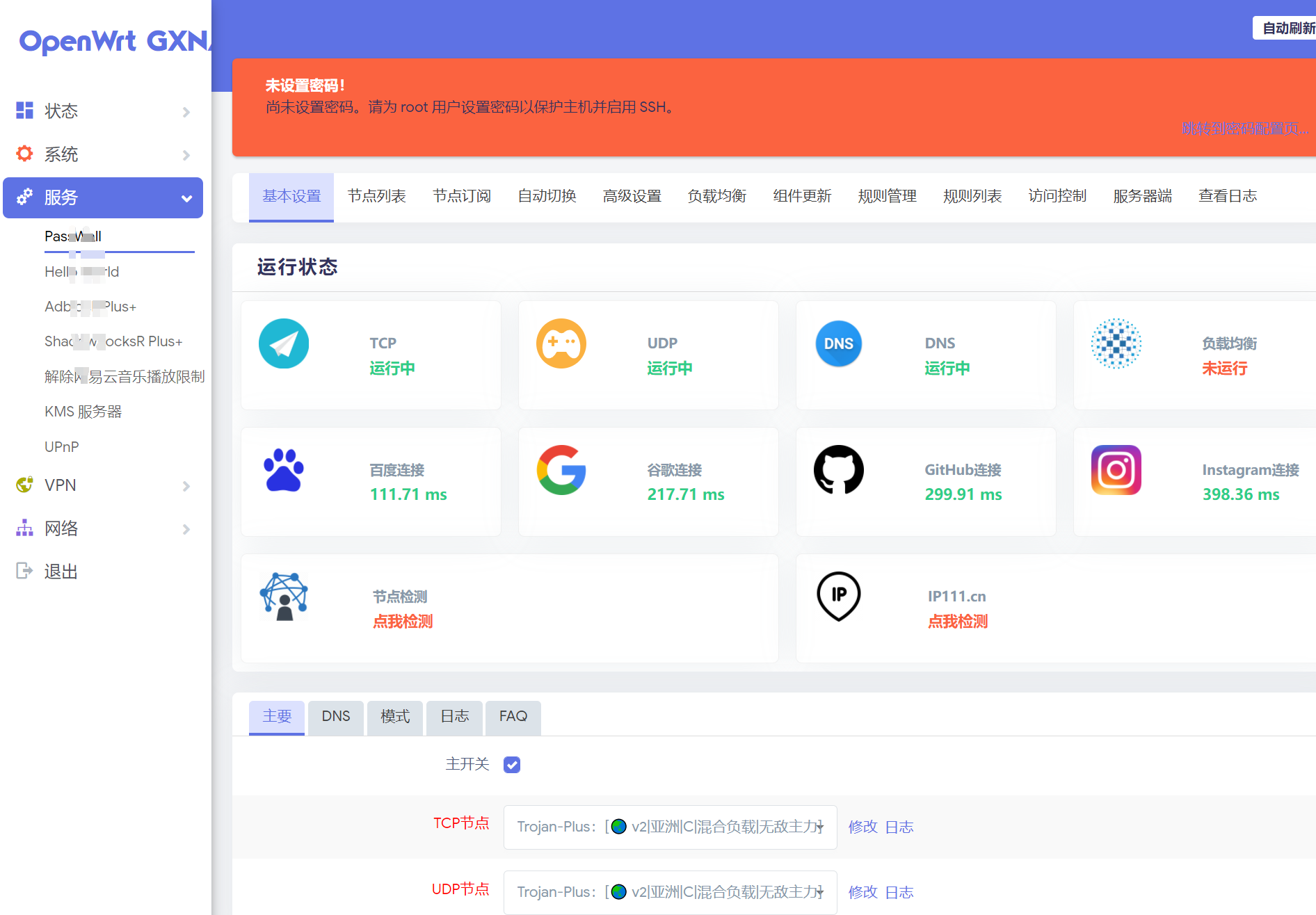
One Thought on “群晖 ESXi PVE UNRAID VMW OpenWrt旁路由系统 带不可描述插件”